在条码打印软件中怎么批量生成二维码图片
在条码打印软件中可以做条码,二维码,图片插入,文本,图形等多种数据对象,在某些印刷环境下,不能直接使用条码打印软件打印,需要将内容导出为图片格式印刷。如果极少量的标签可以制作一个导出一个图片,但是当遇到批量打印不同内容的标签时,做一个导出一个,就非常浪费时间了,也容易出错。在领跑标签条码打印软件中可以利用输出pdf文件功能实现标签图片的批量制作。这里以二维码图片的批量生成为例,介绍下如何利用条码打印软件批量生成二维码图片。
首先在条码打印软件中制作二维码标签。为了方便生成单独的二维码图片,这里需要对纸张设置做一下特殊处理。因为一张图片里面只需要一个二维码及对应内容,在条码打印软件中需要将纸张尺寸设置为单个二维码标签的尺寸。所以在制作二维码标签前,要先确定二维码和对应内容所占空间的大小(高度和宽度)。比如:二维码和对应数据内容所占空间总尺寸为:宽17mm,高22mm。
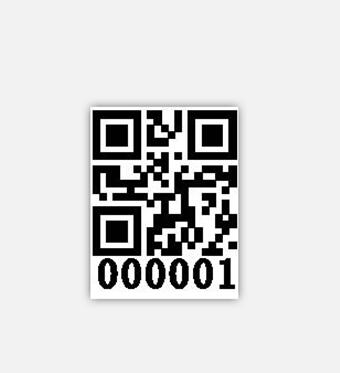
打开领跑条码标签打印软件,选择“文件”—“新建”,弹出的文档设置窗口中,选择“纸张”选项,在纸张参数中选择“自定义”,输入纸张大小:宽17mm,高22mm。
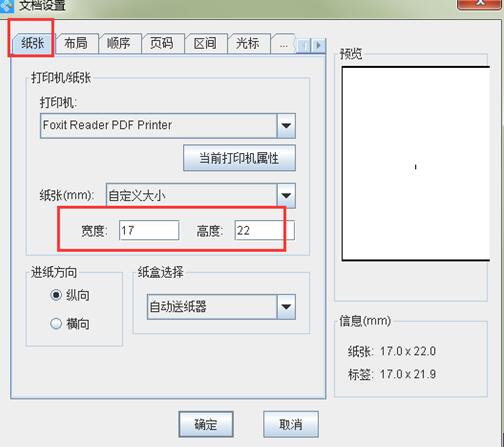
然后,选择“布局”选项卡,输入1行1列;页边距都输入为0;勾选手工设置标签尺寸,标签尺寸为:宽17mm,高22mm。确定,完成纸张的设置。
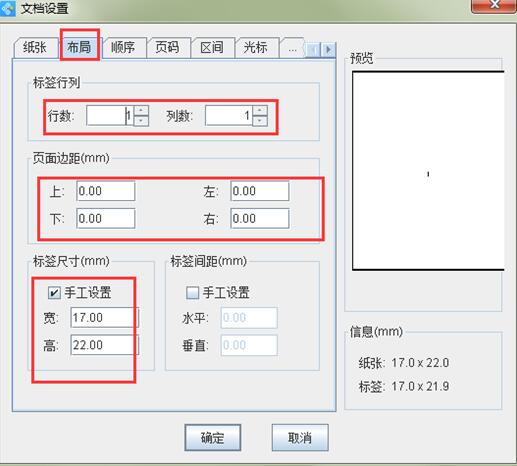
接下来就可以添加标签内容了。用户只需要根据自己的需求设置好标签内容即可。这里我们添加二维码和文本对象。比如我要生成从000001到05000五千个序列号排序的二维码(具体方法见“在条码打印软件中如何实现二维码批量打印1”)。如下图所示:
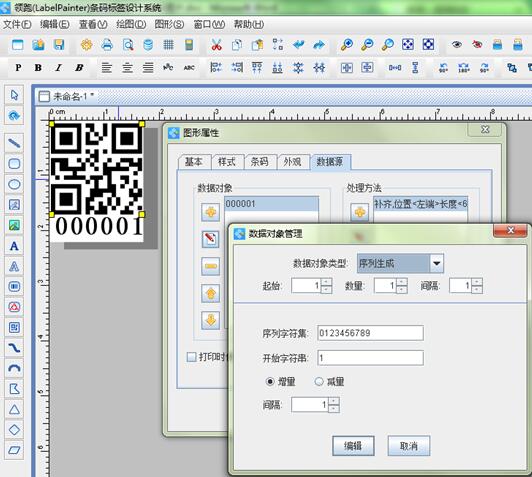
添加好标签内容后,选择“文件”-“打印”,弹出“打印设置”窗口。
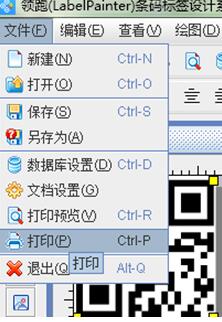
在窗口中输入标签数量:5000;设置开始页码1,结束页码输入5000(也可点“尾页”),是用来控制打印/输出范围的,从第几页开始,到第几页结束。然后在pdf文件区域,点“浏览”,设置pdf文档存放文件,点“输出pdf”。
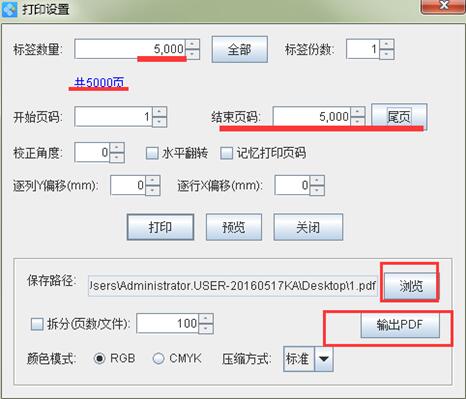
然后用Adobe Arcobat Pro程序打开pdf文件,选择“文件”-“另存为”,弹出的浏览窗口中选择适合的图片存放位置(建议新建一个文件夹,单独存放图片);输入文件名称,并选择保存类型为“jpg”(一定要选择存放为图片格式),确定等待图片保存完成。

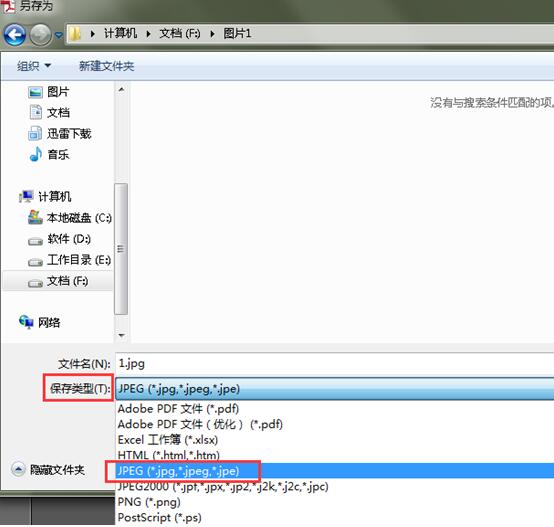
在图片存放文件夹中就可以看到生成的5000个二维码图片。(每页pdf文件都生成了一个jpg文件)
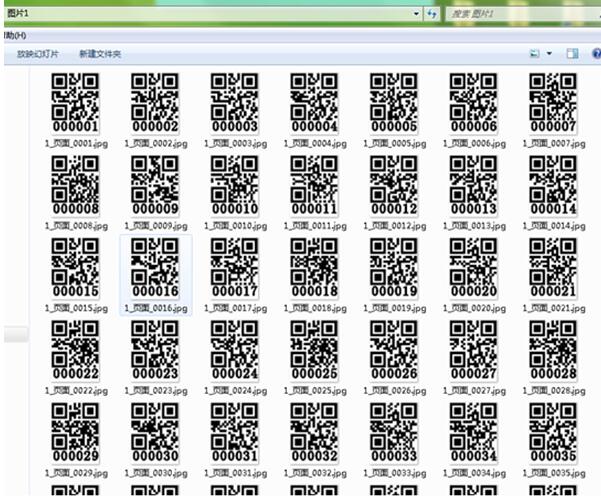
简单说来就是先在条码打印软件中生成一页一个标签的pdf文件,然后将pdf文件另存为jpg的格式就批量生成二维码图片了。生成的二维码图片会按照页码命名排序。如果需要改名称的话,就用一些批量更名工具修改图片名称即可。
